Jak rozpocząć pracę z Raspberry Pi 4?
Opublikowany: 2021-02-06Gratulacje, masz Raspberry Pi 4! Co teraz? Aby rozpocząć, będziesz chciał zainstalować system operacyjny na swoim Pi, a także GUI, jeśli chcesz mieć interfejs typu „wskaż i kliknij”, a nie tylko wchodzić w interakcję z Twoim Pi przez okno terminala.
Te instrukcje są przeznaczone dla początkujących, którzy nie chcą podłączać klawiatury i myszy bezpośrednio do Raspberry Pi. Zamiast tego omówimy, jak podłączyć komputer w sieci do Raspberry Pi podłączonego do routera za pomocą kabla Ethernet. Możesz to zrobić całkowicie!

Jeśli wykonasz te kroki, otrzymasz Raspberry Pi z portem Debiana z pulpitem Raspberry Pi, do którego można uzyskać dostęp za pośrednictwem Pulpitu zdalnego. Te instrukcje są zoptymalizowane dla Raspberry Pi 4, ale powinny również działać z innymi wersjami Pi.
Jak zainstalować system operacyjny i GUI na swoim Raspberry Pi 4?
Zapożyczmy z gotowania koncepcję o nazwie mise en place . Oznacza to przygotowanie wszystkiego, czego będziesz potrzebować, zanim zaczniesz, na tyle, na ile możesz.
Sprzęt, którego będziesz potrzebować
- Raspberry Pi 4.
- Karta SD. Karta powinna mieć co najmniej klasę 10 i być najszybszą, jaką możesz dostać w swoje ręce, najlepiej V90 UHS-II.
- Czytnik kart SD do komputera.
- Przewód Ethernet do podłączenia Raspberry Pi do routera.
- Sposób na zasilanie Twojego Raspberry Pi. Możesz użyć Power over Ethernet Pi HAT, jeśli masz przełącznik Power over Ethernet, który może zapewnić zasilanie Pi. Jeśli nie masz takiego przełącznika, zamiast tego zdobądź oficjalny zasilacz Raspberry Pi 4 USB-C.
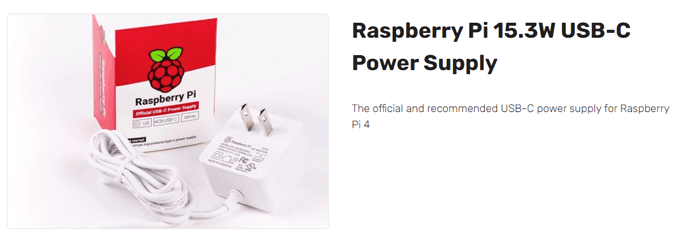
Uwaga: Kupowanie podrabianego zasilacza lub korzystanie z takiego, który leżysz w pobliżu, to przepis na porażkę. To jeden z najczęstszych i niemożliwych do wyśledzenia problemów — zasilacz, który nie jest wystarczająco mocny. (Jeśli wybierzesz trasę Pi Hat, będziesz potrzebować etui, które pomieści kapelusz.) Jeśli nie masz etui, upewnij się, że nie dotykasz żadnego metalu podczas obsługi Pi. Jeszcze lepiej, po prostu weź sprawę.
Pobierz te dwa programy na swój komputer
- Pobierz program do obrazowania Raspberry Pi.
- Pobierz Adafruit-Pi-Finder.
Zainstaluj i uruchom Raspberry Pi Imager
- Otwórz plik wykonywalny Raspberry Pi Imager, imager_1.5.exe .
- Wybierz swój system operacyjny (Raspberry Pi OS) i lokalizację karty SD. Następnie wybierz Napisz .
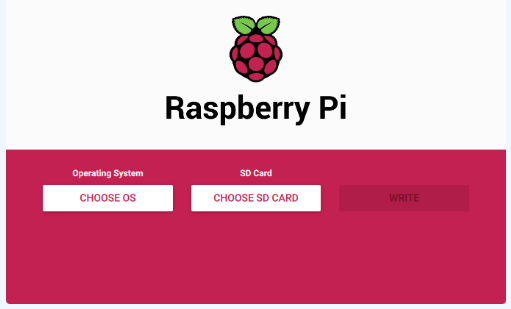
W zależności od tego, jak czytnik kart SD jest podłączony do komputera, może to chwilę potrwać, więc bądź cierpliwy podczas instalacji. Może znajdź sobie na chwilę coś innego do roboty.
Utwórz plik o nazwie SSH
- Uruchom eksplorator plików na swoim komputerze, naciskając klawisz Windows + E . Ustaw ją tak, aby wyświetlała rozszerzenia plików, wybierając Widok i zaznaczając pole obok Rozszerzenia nazw plików .

- Kliknij prawym przyciskiem myszy i wybierz Nowy > Dokument tekstowy .
- Zmień nazwę utworzonego pliku na ssh . Usuń rozszerzenie z nazwy pliku.
Przenieś kartę SD do Raspberry Pi 4
- Wyjmij kartę SD z czytnika kart w komputerze.
- Włóż kartę SD do Pi.

- Podłącz Pi do routera za pomocą kabla Ethernet. (Możesz też skonfigurować połączenie przez Wi-Fi, ale na razie będziemy używać połączenia przewodowego).
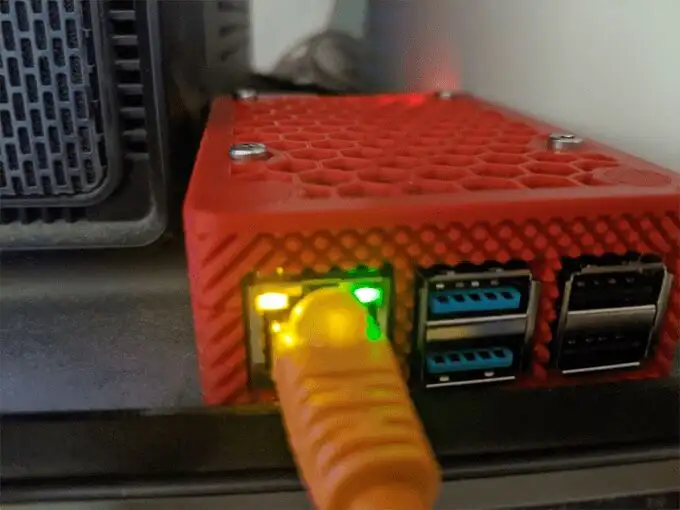
Znajdź adres IP swojego Pi i zainstaluj xrdp
- Wyodrębnij plik zip Adafruit-Pi-Finder pobrany w kroku 2 na swój komputer. Ta aplikacja pomoże Ci znaleźć adres IP Raspberry Pi w Twojej sieci.
- Uruchom plik wykonywalny Adafruit-Pi-Finder, pifinder.exe .
- Wybierz przycisk Znajdź moje Pi . Wyświetlenie wyników może chwilę potrwać. Kiedy to zrobią, skopiuj adres IP z pola adresu IP i zapisz go w bezpiecznym miejscu. Użyjemy tego adresu IP później, aby połączyć się z Twoim Pi z komputera.
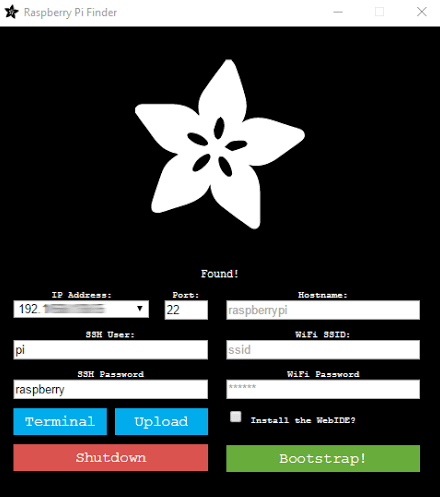
- Następnie wybierz Terminal . Hasło zmienimy później, więc na razie używaj domyślnej nazwy użytkownika pi i domyślnego hasła raspberry .
- Otworzy się okno terminala.
- Teraz pobierzemy i zainstalujemy oprogramowanie xrdp na Raspberry Pi, które pozwoli Ci połączyć się z pulpitem Raspberry Pi z komputera z systemem Windows. W oknie terminala wpisz następujące polecenie: sudo apt-get install xrdp i naciśnij Enter .
- Instalator prawdopodobnie zapyta, czy chcesz kontynuować, po poinformowaniu, ile dodatkowego miejsca na dysku zostanie wykorzystane. Wpisz y i naciśnij enter .
Połącz się z Pi za pomocą pulpitu zdalnego i zmień hasło do Pi
- Uruchom Podłączanie pulpitu zdalnego na komputerze z systemem Windows i wklej lub wpisz adres IP swojego Raspberry Pi.
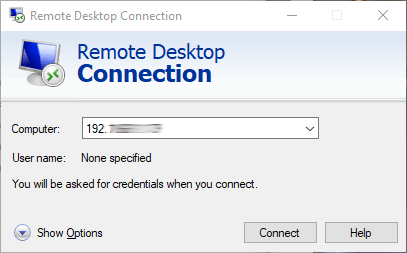
- Wybierz Połącz .
- Pojawi się komunikat ostrzegawczy. Wybierz Tak .
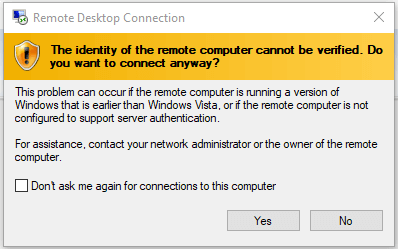
- Otworzy się okno zdalnego pulpitu. Wpisz swoją nazwę użytkownika pi oraz domyślne hasło do Pi, raspberry .
- Wybierz OK .
- Tada! Zobaczysz komunikat powitalny na pulpicie Raspberry Pi!
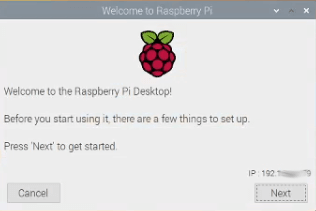
- Wybierz przycisk Dalej , aby kontynuować.
- Wybierz swój kraj, język i strefę czasową.
- Kliknij Dalej .
- Teraz nadszedł czas, aby zmienić domyślne hasło dla twojego Pi. Wpisz swoje nowe hasło dwukrotnie. (Nie zapomnij go gdzieś zapisać! Użyj menedżera haseł! Jeśli zgubisz hasło do Pi, czeka Cię świat kłopotów.)
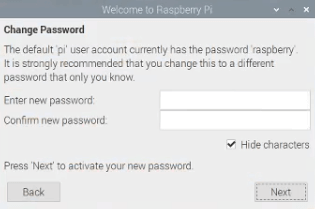
- Kliknij Dalej .
- Ekran konfiguracji. „Zaznacz poniższe pole, jeśli ekran ma czarną ramkę na krawędziach”. Naciśnij Dalej .
- Wybierz sieć Wi-Fi. Musisz wykonać ten krok tylko wtedy, gdy zamierzasz odłączyć sieć Ethernet swojego Pi od routera. Wybierz Dalej lub Pomiń .
- Zaktualizować oprogramowanie. Naciśnij Dalej .
- Po zaktualizowaniu oprogramowania zobaczysz komunikat „system jest aktualny”. Naciśnij OK .
- Konfiguracja zakończona! Wybierz Uruchom ponownie , aby nowe ustawienia zaczęły obowiązywać. Następnym razem, gdy użyjesz Pulpitu zdalnego, aby połączyć się ze swoim Pi, zostaniesz powitany pięknym pulpitem Pi.
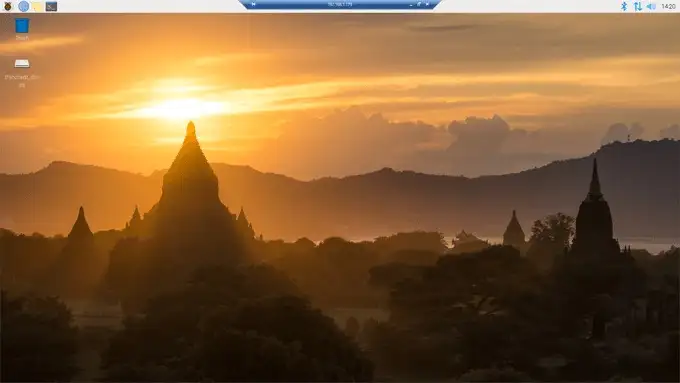
Wskazówka dla profesjonalistów: nigdy nie odłączaj tylko swojego Pi. Zawsze wyłączaj lub możesz uszkodzić kartę SD. Spowoduje to uszkodzenie pamięci i będziesz musiał zacząć od nowa. Odłączenie go może zadziałać sto razy z rzędu, a za pierwszym razem zniszczy twoją pamięć. Bądź bezpieczny!

Co dalej?
Jeśli pomyślnie wykonałeś powyższe kroki, masz teraz Raspberry Pi 4 z systemem operacyjnym z graficznym interfejsem użytkownika, z którym możesz łączyć się i wchodzić w interakcje z innego komputera za pośrednictwem Pulpitu zdalnego. Teraz wszystko, co musisz zrobić, to zdecydować, jak z niego korzystać!
